Chatworkでスケジュール管理はできる?タスク管理とカレンダー連携活用術
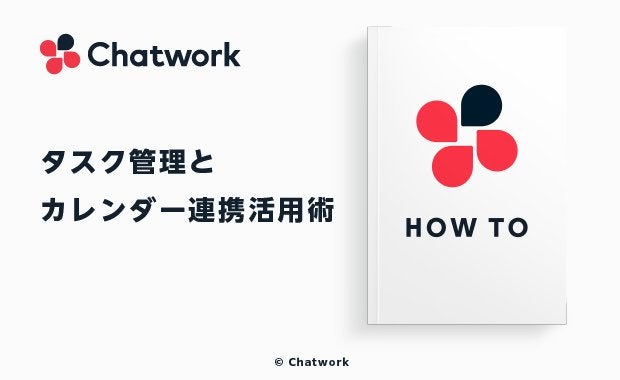
目次
「Chatworkでの会話から決まった会議の予定、皆さんはどう管理していますか?」
チャットで話がまとまった後、改めてカレンダーアプリを開いて予定を登録するのは、意外と手間がかかるものです。
もし、普段使っているChatworkで、そのままスケジュール管理までできたら便利ですよね。
この記事では、Chatworkでスケジュール管理を実現するための具体的な方法を徹底解説。「タスク管理機能」の活用法から、Googleカレンダーなど外部ツールとの連携術まで、あなたの業務を効率化するヒントが満載です。
【結論】Chatworkに専用のスケジュール管理(カレンダー)機能はない
まず、最も重要な点からお伝えすると、2025年6月現在、ChatworkにはGoogleカレンダーのような、月日を一覧表示して予定を管理する専用の「カレンダー機能」は搭載されていません。
そのため、「Chatworkを開けばチーム全員のスケジュールが俯瞰できる」といった使い方を、Chatwork単体で実現することはできません。
「では、Chatworkでスケジュール管理はできないのか」というと、決してそんなことはありません。
Chatworkが持つ他の機能や、外部ツールとの連携をうまく活用することで、コミュニケーションの流れを止めずに、スケジュールを効率的に管理することが可能です。
その具体的なアプローチを2つご紹介します。
アプローチ1:Chatworkの「タスク管理機能」でスケジュールを管理する方法
最も手軽で、今日からすぐに始められるのが、Chatworkの標準機能である「タスク管理機能」をスケジュール管理に活用する方法です。
これは、タスクの「期限」を「予定の日時」と見立てて管理する、という考え方に基づいています。
具体的な活用例
タスク管理機能を使えば、様々な「予定」を管理・リマインドすることができます。
・会議の日程をタスクとして登録:
「【会議】〇〇様と定例打ち合わせ」というタスクを作成し、期限を会議の開始日時に設定します。参加者全員を担当者に含めれば、全員のタスクリストに予定が表示され、リマインダーにもなります。
・顧客とのアポイントをタスク化:
「△△社 訪問アポイント」というタスクを自分宛に作成し、期限を訪問日時に設定します。これにより、Chatworkが個人のスケジュール帳のように機能します。
・提出物の締め切りをタスクで管理:
「□□提案書の提出」といったタスクを作成し、期限を締め切り日に設定します。これにより、重要な締め切りを忘れずに管理できます。
タスク機能をスケジュール管理に使う手順
1.予定を管理したいグループチャットまたはマイチャットを開き、画面右側の「タスク追加」をクリックします。
2.タスクの内容入力欄に、予定の件名を入力します。(例:「【日程調整】次期プロジェクト会議」)
3.担当者を選択します。自分だけの予定なら自分を、チームの予定なら参加者全員を選択します。
4.「期限」のアイコンをクリックし、カレンダーから予定の日付を選択します。さらに、時刻まで設定することが可能です。
5.「タスクを追加」ボタンをクリックします。これで、担当者のタスクリストに予定が追加され、期限が近づくと通知が届きます。
メリットと限界
この方法のメリットは、何より「手軽さ」です。チャットでの会話からシームレスに予定を登録でき、Chatwork内で完結します。
一方で、カレンダーのように月単位や週単位で予定を一覧表示する機能はないため、「いつが空いているか」を視覚的に把握するのには向いていません。
あくまで、個々の予定を「点」として管理・リマインドするための方法と捉えると良いでしょう。
アプローチ2:外部カレンダー連携で本格的なスケジュール管理を実現
チーム全体のスケジュールを可視化したり、より本格的なスケジュール管理を行いたい場合は、GoogleカレンダーのようなカレンダーツールとChatworkを連携させる方法が非常に有効です。
カレンダー連携の大きなメリット
Chatworkと外部カレンダーを連携させることで、以下のようなメリットが生まれます。
・予定の通知をChatworkで受け取れる:カレンダーに登録された予定の開始前などに、Chatworkにリマインド通知が届くため、重要な予定の見逃しを防ぎます。
・予定の作成・変更が関係者に伝わる:カレンダー上で予定が追加・変更された際に、その情報が指定のグループチャットに自動で投稿され、関係者全員がスムーズに最新のスケジュールを共有できます。
・日程調整がスムーズになる:Chatworkで会話しながら、共有されたカレンダーでお互いの空き時間を確認し、スムーズに日程調整ができます。
Googleカレンダーとの連携方法
Chatworkは、Googleカレンダーとの連携に標準で対応しています。
1.Chatwork画面右上の利用者名をクリックし、「サービス連携」を選択します。
2.連携可能なサービス一覧から「Googleカレンダー」を見つけ、「連携する」ボタンをクリックします。
3.画面の案内に従ってGoogleアカウントでログインし、Chatworkとの連携を許可します。
4.連携が完了すると、どのカレンダーの、どのような通知(予定の開始前、予定の追加・更新など)を、どのグループチャットに通知するかを細かく設定できます。
Chatworkでスケジュール管理を行う3つの大きなメリット
Chatworkをスケジュール管理のハブとして活用することには、共通のメリットがあります。
メリット1:コミュニケーションの流れで予定を確定・登録できる
チャットで日程調整の会話をした後、その流れのままタスク化したり、連携したカレンダーに登録したりできます。
別のツールをわざわざ開く必要がなく、思考が途切れないため、予定登録の漏れや間違いが減ります。
メリット2:予定に関するやり取りと予定そのものが紐づく
「この会議を設定した背景はなんだっけ?」と思った時も、Chatworkを見返せば、予定が決定するまでの経緯や議論がすべて記録として残っています。
予定と、それに関連するコミュニケーションが分断されないため、後からの振り返りが非常に容易です。
メリット3:重要な予定のリマインドを普段使うツールで受け取れる
多くのビジネスパーソンにとって、一日のうちで最も長く開いているツールの一つがビジネスチャットです。
そのChatworkに予定のリマインド通知が集約されることで、カレンダーアプリを開き忘れていても、重要なアポイントや会議を見逃すリスクを大幅に低減できます。
スケジュール管理を円滑にするChatwork活用テクニック
Chatworkを使ったスケジュール管理を、さらにスムーズにするための簡単なテクニックを紹介します。
日程調整専用のグループチャットを作成する
チーム内の日程調整が頻繁に発生する場合は、「【日程調整】〇〇部」のような専用のグループチャットを作成すると便利です。
これにより、他の業務連絡と日程調整のやり取りが混ざらず、情報が整理されます。
概要欄によく使うWeb会議のURLなどを記載しておく
オンラインでの打ち合わせが多い場合、チームで共通して使うWeb会議ツールのURLなどを、関連チャットの「概要欄」に記載しておきましょう。
これにより、会議のたびにURLを探したり、発行したりする手間が省けます。
タスクの期限を「午前中」「午後」などで運用ルールを決める
タスク機能でスケジュールを管理する際、厳密な時間ではなく「午前中までに」「本日中に」といった形で管理したい場合もあるでしょう。
その際は、「午前中のタスクは期限を12:00に設定する」といった簡単なチーム内ルールを決めておくと、認識のズレなく運用できます。
まとめ:Chatworkをハブに、コミュニケーションとスケジュールを連携させよう
Chatworkには、カレンダーのような専用のスケジュール管理機能は搭載されていません。
しかし、それはChatworkが「何でもできる万能ツール」を目指しているのではなく、「ビジネスコミュニケーションのハブ(中心)」としての役割に徹しているからです。
その上で、本記事でご紹介したように、標準搭載されている「タスク管理機能」や、柔軟な「外部カレンダー連携」を活用することで、コミュニケーションとスケジュール管理をシームレスに繋ぎ、日々の業務を大幅に効率化することが可能です。
チャットでの会話から生まれた「予定」を、その場でタスクとして登録し、忘れないように管理する。
カレンダーに登録された重要な予定の通知を、普段最もよく見るChatworkで受け取り、見逃しを防ぐ。
これこそが、Chatworkをスケジュール管理に活用する最大の価値です。
もし、あなたがスケジュール調整や予定の管理に煩わしさを感じているなら、ぜひChatworkを中心とした新しいスケジュール管理の方法を試してみてください。
Chatworkのシンプルな操作性と、他のツールと柔軟に連携できるハブとしての機能は、あなたの働き方をよりスマートで生産的なものに変える手助けとなるはずです。
まずは無料プランからでも、タスク管理機能を使ったスケジュール管理はすぐに始められます。
コミュニケーションと行動が直結する便利さを、ぜひ体験してみてください。




